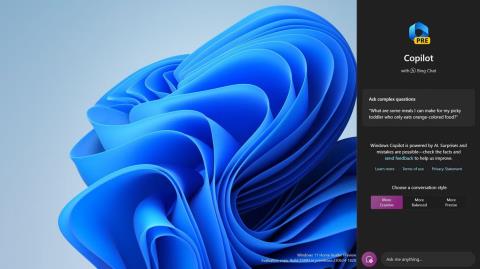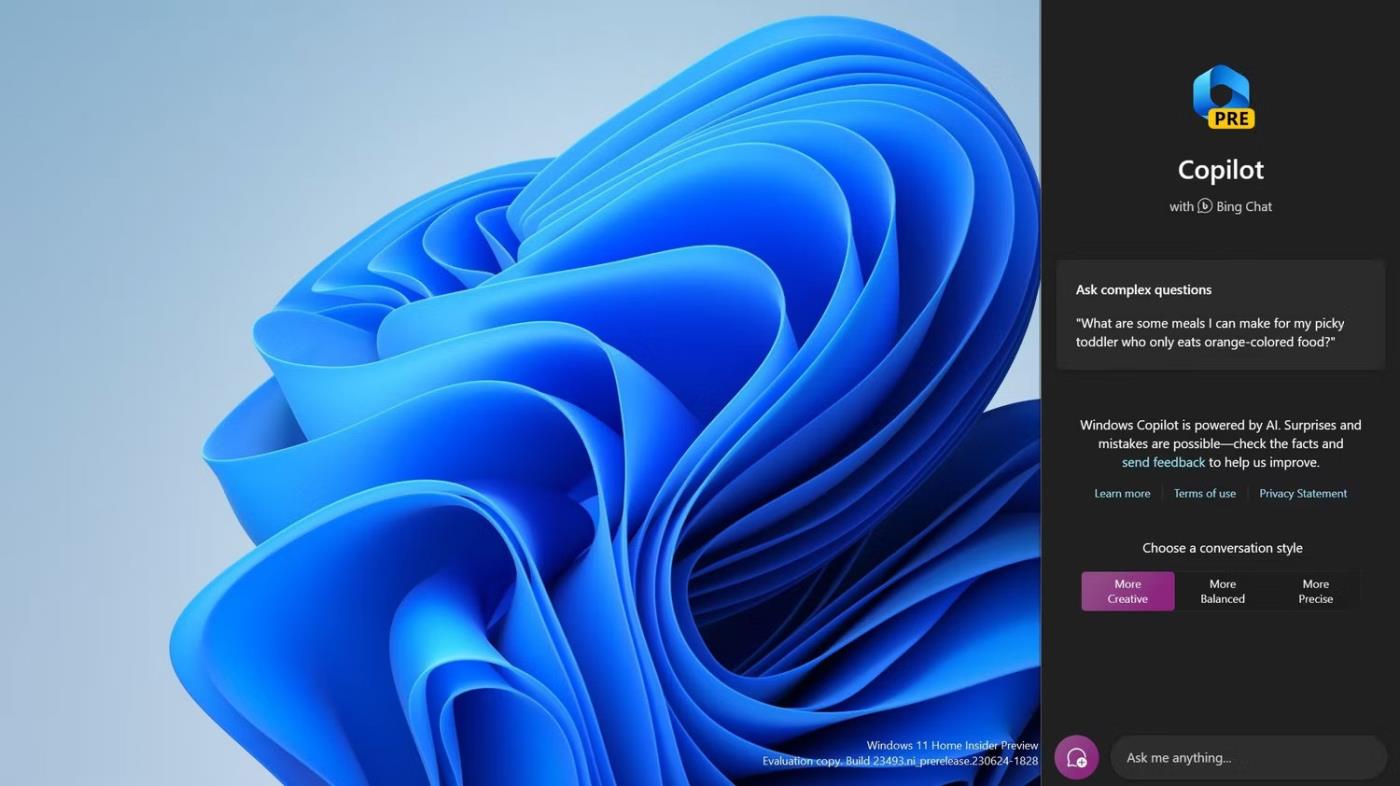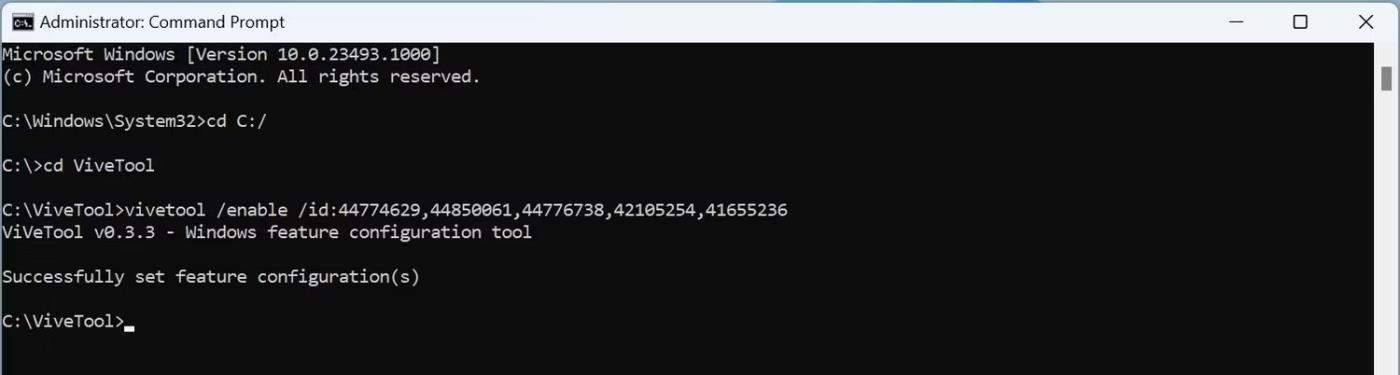Microsoft inkorporerer AI-teknologi i alle sine populære tjenester, inkludert Windows 11 , Microsoft 365 osv. Windows Copilot er Microsofts AI-agent i Windows 11, designet for å hjelpe deg med å holde deg produktiv, effektivitet og få jobben gjort raskere.
Denne artikkelen vil veilede deg gjennom aktivering av Windows Copilot AI på Windows 11, selv om et tredjepartsverktøy vil være nødvendig.
Hva er ViveTool? Hvorfor trenger du ViveTool for å aktivere Windows Copilot?
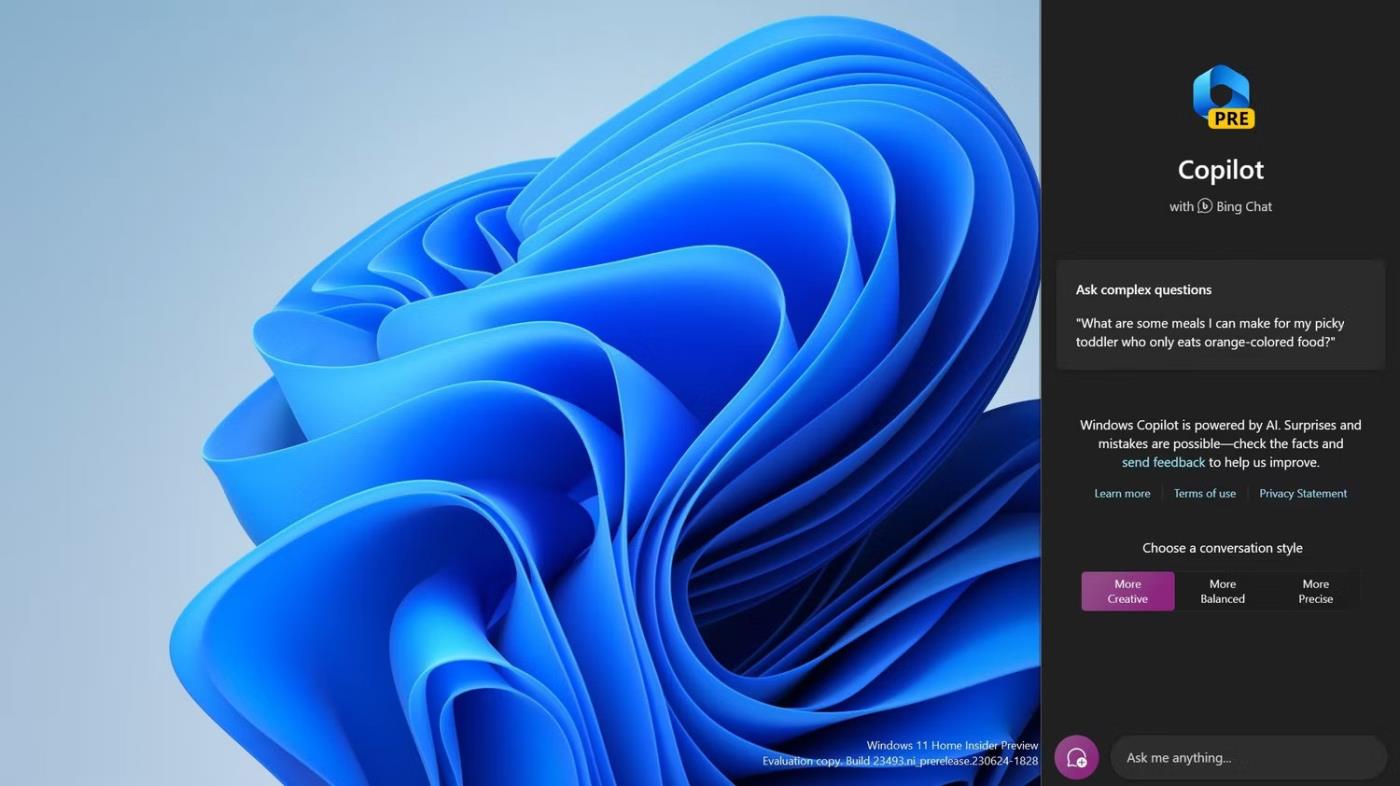
Windows Copilot
Tredjepartsverktøyet du trenger er ViveTool, en programvare som kan aktivere skjulte funksjoner eller begrensede funksjoner for noen Windows-brukere. Windows Copilot er en slik funksjonalitet: I skrivende stund er denne funksjonen begrenset til visse Windows-brukere som kjører Windows 11 Dev Insider-bygg.
Du kan bli med i Windows Insider-programmet og registrere PC-en din i Dev Channel i noen få enkle trinn for å fortsette å aktivere Windows Copilot.
Når du har blitt med i Dev Channel, er det på tide å laste ned ViveTool. For å hjelpe deg gjennom prosessen har Quantrimang.com detaljerte instruksjoner om hvordan du laster ned og bruker ViveTool for å aktivere uutgitte funksjoner.
Merk : For å aktivere Windows Copilot ved hjelp av ViveTool, må du installere Windows 11 Dev build 23493 eller høyere.
Slik aktiverer du Windows Copilot ved hjelp av ViveTool
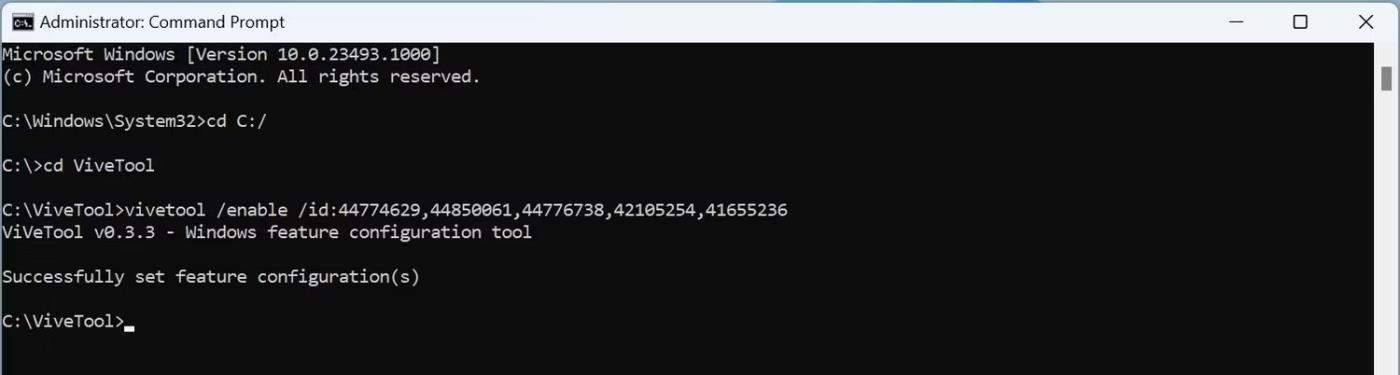
Nå har du installert ViveTool. Du er halvveis i prosessen med å aktivere Windows Copilot på PC-en. Alt du trenger å gjøre nå er å aktivere noen IDer ved å bruke ledeteksten og oppdatere Microsoft Edge-nettleseren. Her er trinnvise instruksjoner for hvordan du aktiverer disse funksjons-ID-ene og oppdaterer nettleseren.
1. Åpne CMD med administratorrettigheter .
2. Skriv inn kommandoen som er nevnt nedenfor, og trykk deretter Enter på tastaturet.
cd C:\ViveTool
Merk : Hvis du er forvirret om hvor du skal plassere det utpakkede ViveTool-innholdet, er den mest praktiske måten å velge C:/ViveTool .
3. Kopier og lim inn følgende kommando, og trykk deretter på Enter .
vivetool /enable /id:44774629,44850061,44776738,42105254,41655236
4. Åpne Microsoft Edge, gå til Hjelp og tilbakemelding , og klikk deretter Om Microsoft Edge .
5. Vent til nettleseren laster ned og installerer oppdateringen.
6. Start PC-en på nytt for at endringene skal tre i kraft.
Merk : Du må kanskje starte PC-en på nytt flere ganger hvis du ikke ser Windows Copilot-logoen på oppgavelinjen.
Du kan nå starte Windows Copilot på PC-en din ved å klikke på ikonet på oppgavelinjen eller trykke på Win + C -tasten på tastaturet. Windows Copilot åpnes på høyre side av skjermen. Nå kan du prøve å fortelle den om å endre ditt nåværende Windows-tema og se magien. Selvfølgelig kan Windows Copilot gjøre mer enn å endre temaer.
Merk : Når Windows Copilot er tilgjengelig for alle, trenger du ikke lenger ViveTool for å aktivere det. Du vil kunne aktivere det fra oppgavelinjesiden i Innstillinger-appen. Du finner Copilot-bryteren i elementene på oppgavelinjesiden.